Illustrator CC 2018 を利用していて「配置した画像」のリンクを再設定をしようとした際、いつも利用していた「 」マークが表示されていない事に気が付き、PC操作の手が止まってしまった。
」マークが表示されていない事に気が付き、PC操作の手が止まってしまった。
「 」マークとはコレ↓
」マークとはコレ↓
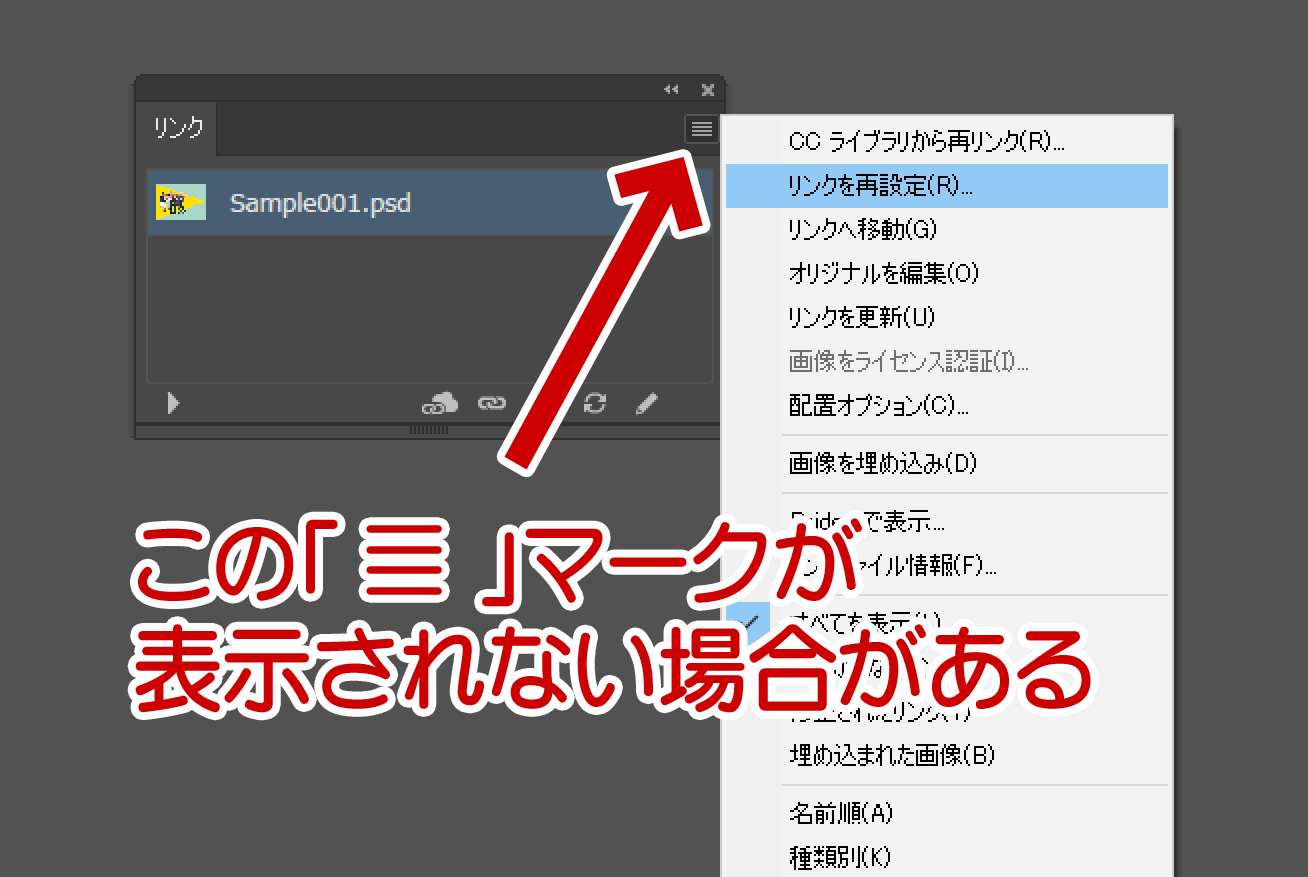
▲クリックで拡大
配置した画像のリンクを再設定したいとき、私はいつもここから同機能にアクセスしていた。しかしこのマークが、なぜか消えてしまうことがあるのだ。
原因
どうやらリンクウインドウは、「ファイル名の長さ」に応じて自動的に横幅が変わるらしい。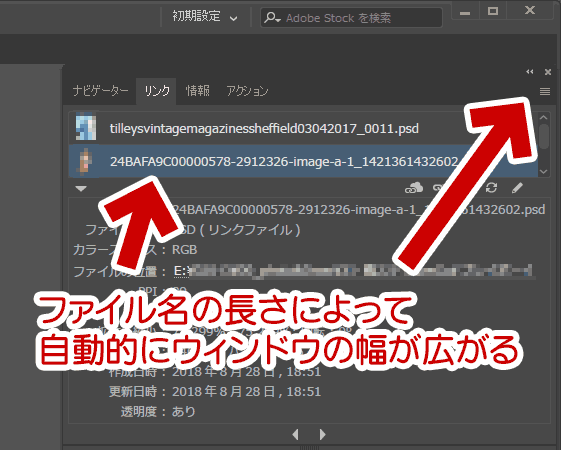
▲クリックで拡大
リンクウィンドウの幅を狭くしておき、そこからファイル名が長い画像ファイルをリンクすると、ファイル名の長さによって自動的にウィンドウの幅が広がった。
そしてこの時に、今回の問題が発生することがある。
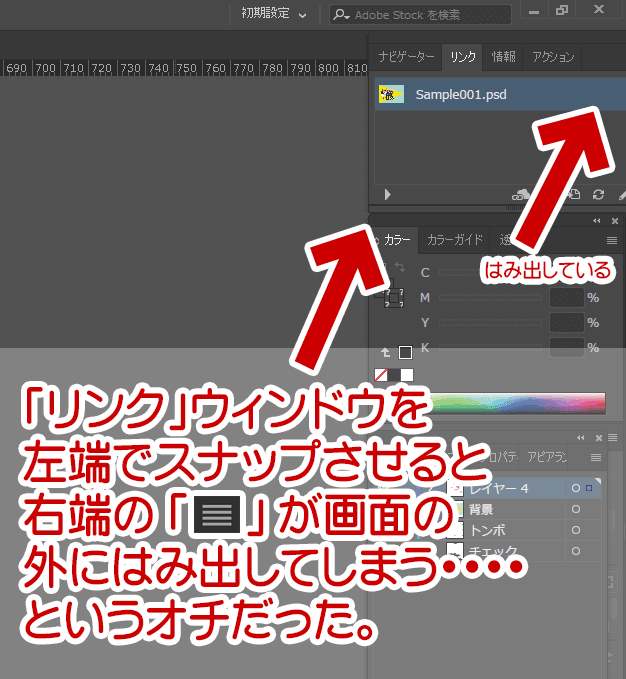
▲クリックで拡大
毎回起きるワケではないのだけれど、長いファイル名の画像をリンクしてウインドウの横幅が自動変更された際、右端の 「 」 が画面の外にはみ出してしまう。
」 が画面の外にはみ出してしまう。
スポンサー リンク
スマートな解決方法が見つからない
サクっとお手軽に解決できる方法が見つからなかったので、少しメモを残しておく。
個人的メモ1
- リンクウィンドウを画面端におく時や、他のウインドウにスナップする際、最近はけっこういい加減に (しかも無意識に) おいているので、発動条件がちょっと分からない。
- 気が付くとリンクウィンドウの右側が画面外にはみ出している・・・・そんな状態。
- ほとんどの場合、右側を起点にウインドウが広がり、右端の 「
 」 が画面の外にはみ出す事はない。しかし何かしらの条件が重なった時のみ、左側を起点にウインドウが広がってしまい、この症状が発生するカンジ。
」 が画面の外にはみ出す事はない。しかし何かしらの条件が重なった時のみ、左側を起点にウインドウが広がってしまい、この症状が発生するカンジ。 - また、長いファイル名の画像を削除してもリンクウインドウの幅は自動的に元に戻らない。個人的にはこれが面倒くさいと感じる。
個人的メモ2
- Illustrator CC 2017 以前でも同じ仕様だったのだろうか?以前はネットから拾ってきたファイルを直接リンクさせることは殆ど行っていない&短いファイル名を心がけていたので、こういう問題に遭遇した記憶がほとんどない。
- Illustrator CC 2018 でウインドウの初期設定が変更になった、という可能性も考えられるのだが、私はウインドウの環境設定を変更する項目がどこにあるのか分からないので、よく分からなかった (´・ω・`)
という事で、同メニューを利用したい場合は、ツールウィンドウをドラッグして画面のやや中央に移動させてやればOK。
もしくはウインドウの下部メニューを利用する
リンクの再設定は、以下のボタンでも可能。
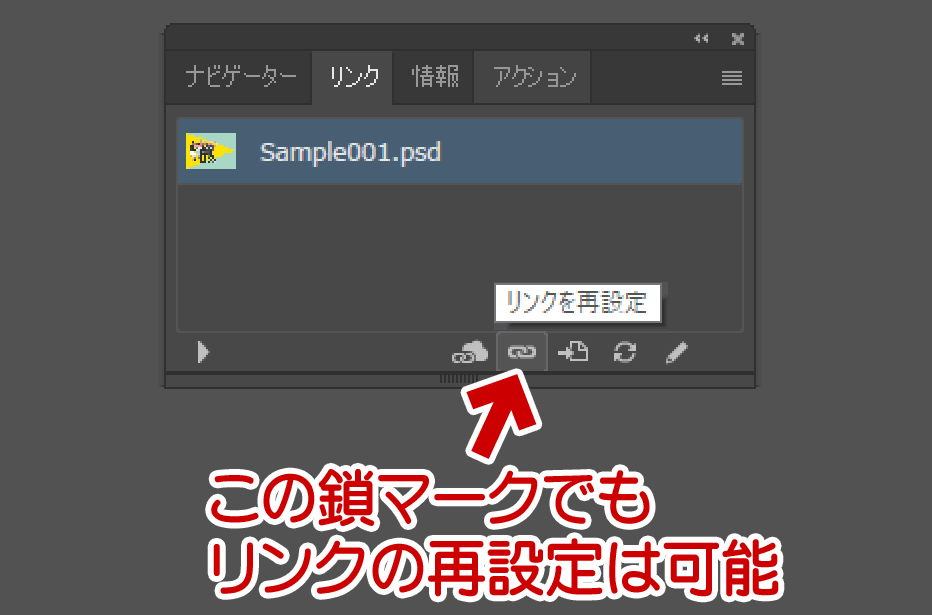
▲クリックで拡大
この画像の鎖マークでも、リンクの再設定にアクセスできる。これを覚えておけば、いちいちウインドウを移動させなくても済む。
・・・とまあ、まさかスナップしたツールウィンドウの幅が勝手に変わったり、一部が画面の外にはみ出してしまう事があるとは思いもよらず、つまらない事で小一時間悩みまくったお話でした。
このページは以上。